【有料プラン】主要アプリ「PRPA CostCalc」の操作方法 (インプット用エクセルファイルの入力から出力結果の確認まで)
- 2024月07月01日
対象者
- 有料プランをご契約されているお客様
- 主要アプリ「PRPA CostCalc」をご利用されるお客様
事前にご準備いただくもの
- 当社がお客様に発行した「共有フォルダ (OneDrive) のURL」
- 当社がお客様に発行した「メールアドレス」
- 当社がお客様に発行した「パスワード」
- Microsoft Authenticatorのアカウント認証設定が完了した「スマートフォン」
主要アプリ【有料プラン】「PRPA CostCalc」の操作方法は以下のとおり。
共有フォルダ (OneDrive) へのアクセス
Microsoft EdgeやGoogle Chrome等のWebブラウザーのアドレスバーに、当社がお客様に発行した「共有フォルダ (OneDrive) のURL」をペーストして「エンターキー」を押す。
![]()
以下の画面で、当社がお客様に発行した「メールアドレス」をクリックする。
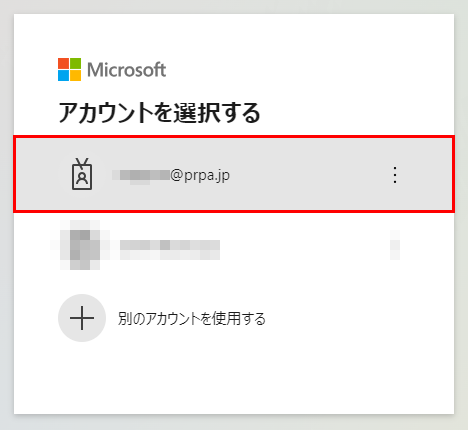
以下の画面で、当社がお客様に発行した「パスワード」を入力し、「サインイン」ボタンをクリックする。
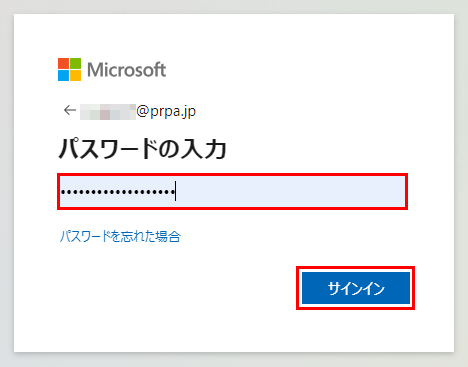
パソコン画面に表示された2桁の数字をスマートフォンの「Microsoft Authenticator」に入力し、「はい」をタップする。
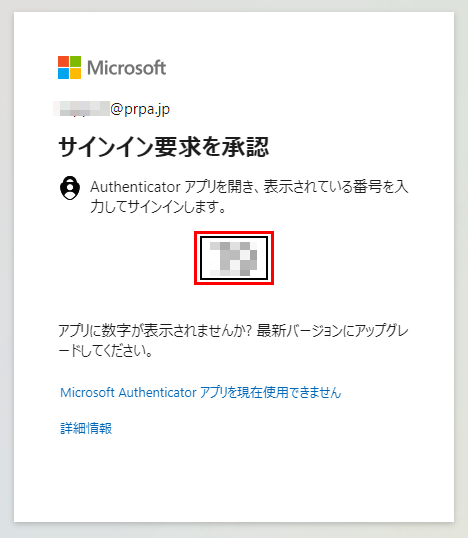
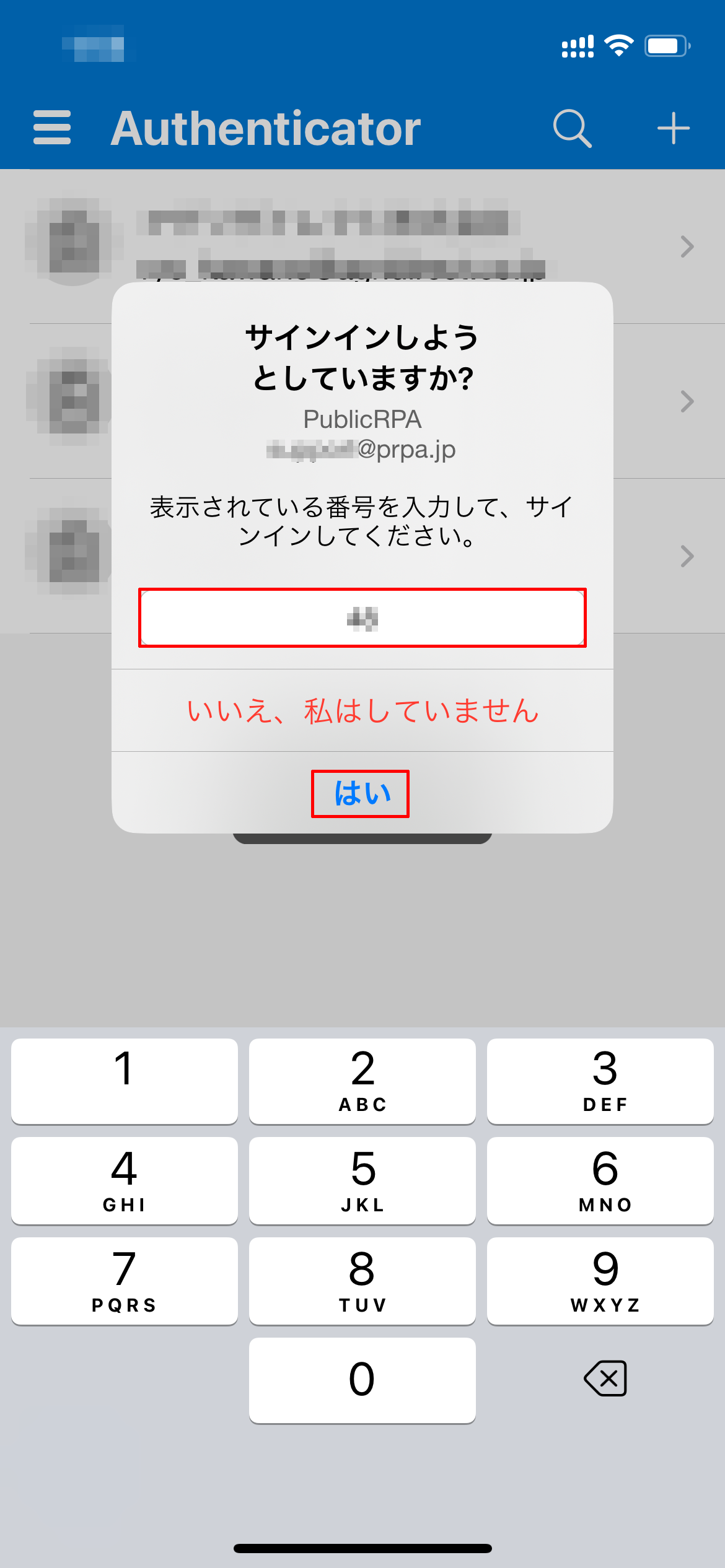
以下の画面で、「はい」をクリックする。
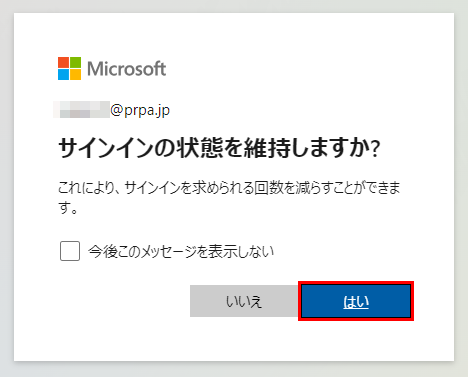
共有フォルダ (OneDrive) から「インプット用エクセルファイル」をダウンロード
以下の画面で、「PRPPA CostCalc」フォルダを開く。
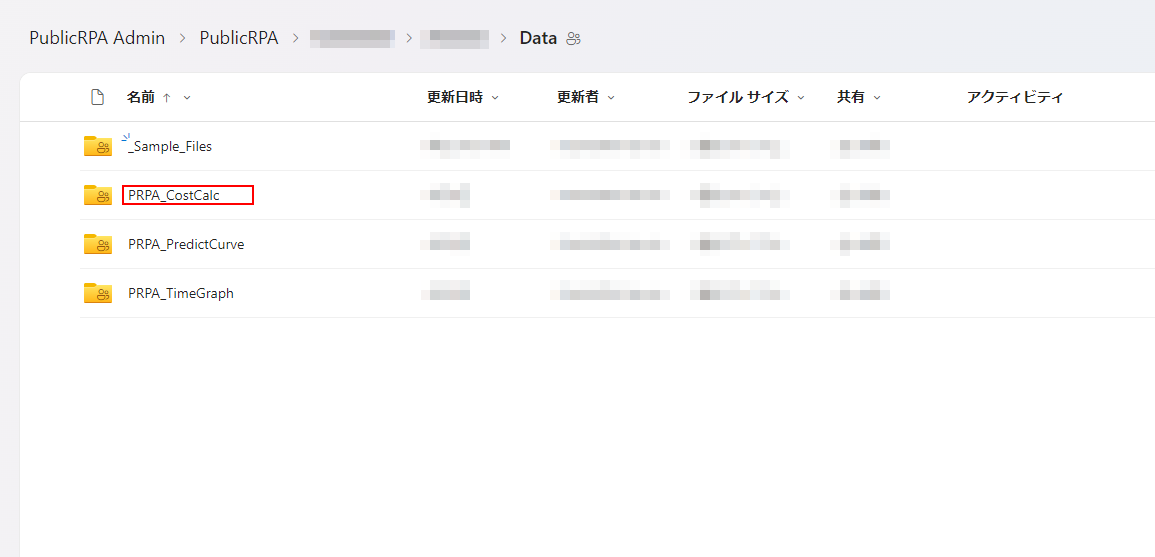
以下の画面で、インプット用エクセルファイルの「PRPA_CostCalc.xlsx」をパソコンにダウンロードする。
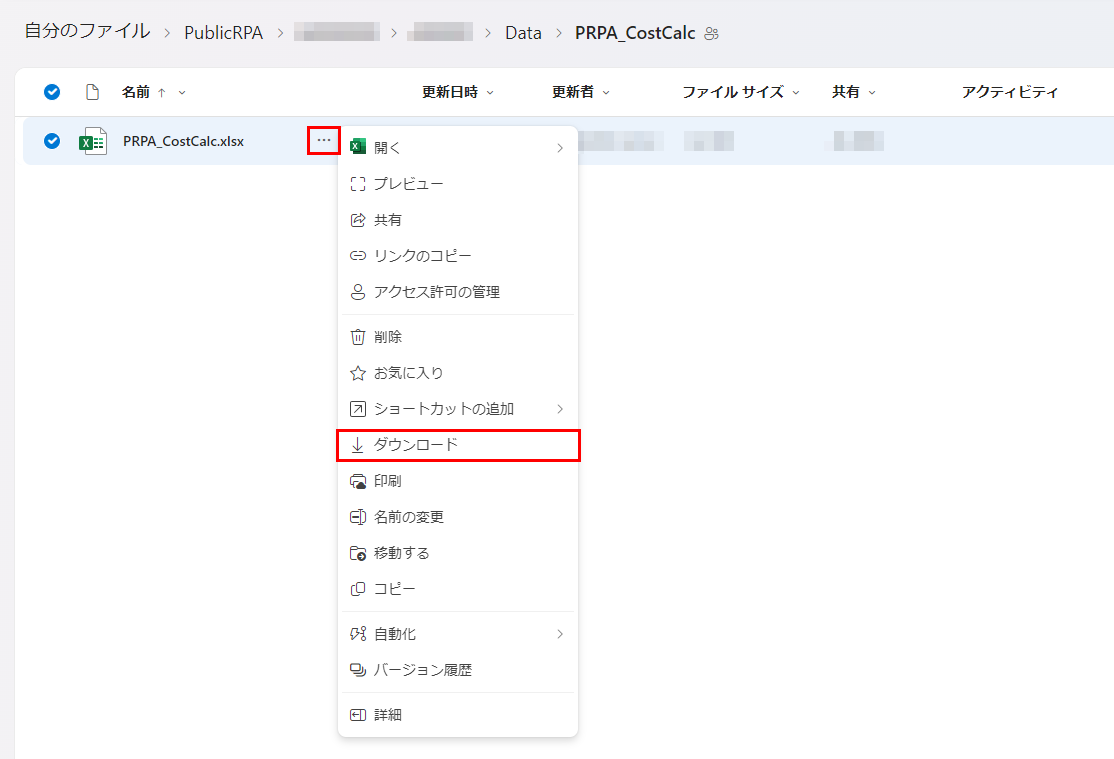
【件名マスタ】インプット用エクセルファイルに必要事項を入力
パソコンにダウンロードした「PRPA_CostCalc.xlsx」を開き、「件名マスタ」シートを選択し、以下の必要事項を入力する。
![]()

- 業務名 ※必須入力
機能保全計画の「業務名」を文字列で入力する。
通常は受発注業務の「名称」となる。
例) 令和○年度 農業水利施設保全合理化事業 ○○地区機能保全計画作成業務 - 事務所名 ※必須入力
機能保全計画書「表紙」の「事務所名」に該当する文字列を入力する。
例) ○○土地改良調査管理事務所 - 地区名 ※必須入力
機能保全計画書「表紙」の「地区名」に該当する文字列を入力する。
例) ○○地区 - 施設名 ※必須入力
機能保全計画書「表紙」の「施設名」に該当する文字列を入力する。
例) ○○幹線水路
【共通マスタ】インプット用エクセルファイルに必要事項を入力
「共通マスタ」シートを選択し、以下の必要事項を入力する。
![]()

- 検討期間 ※必須入力
機能保全計画の「検討期間」を半角の整数で入力する。
Basicプランのお客様は「40」で固定、Standardプラン及びPremiumプランのお客様は「1~100」の整数で入力可能。
例) 40 - 機能診断年度 ※必須入力
最新の「機能診断年度」を半角数字4桁の「西暦」で入力する。通常は業務の「受発注年度」となる。
例) 2024 - 検討開始年度 ※必須入力
機能保全計画の「検討開始年度」を半角数字4桁の「西暦」で入力する。
例) 2025 - 対策初年度 ※必須入力
機能保全計画の「対策初年度」を半角数字4桁の「西暦」で入力する。
例えば、検討開始年度が2025年度の場合において、1年目が地元調整等、2年目が対策工の実施設計期間、3年目から対策を実施するとした場合、ここで入力する値は「2027」となる。
例) 2027 - 区分1 ※必須入力
採用する土木構造物の大区分をドロップダウンメニューで選択する。現在は「土木」一択。
例) 土木 - 区分2 ※必須入力
「機械」と「設備」のうち、採用する施設機械設備の大区分をドロップダウンメニューで選択する。
例) 機械
【劣化マスタ】インプット用エクセルファイルに必要事項を入力
「劣化マスタ」シートを選択し、以下の必要事項を入力する。
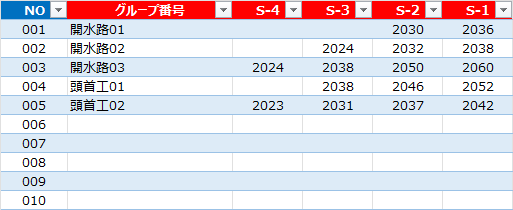

- グループ番号 ※必須入力
付帯アプリ PRPA PredictCurve のワークスペースからダウンロードした「転記用データ|PRPA_CostCalc>劣化マスタ.xlsx」の表データをペーストする。 - S-4 ※必須入力
付帯アプリ PRPA PredictCurve のワークスペースからダウンロードした「転記用データ|PRPA_CostCalc>劣化マスタ.xlsx」の表データをペーストする。 - S-3 ※必須入力
付帯アプリ PRPA PredictCurve のワークスペースからダウンロードした「転記用データ|PRPA_CostCalc>劣化マスタ.xlsx」の表データをペーストする。 - S-2 ※必須入力
付帯アプリ PRPA PredictCurve のワークスペースからダウンロードした「転記用データ|PRPA_CostCalc>劣化マスタ.xlsx」の表データをペーストする。 - S-1 ※必須入力
付帯アプリ PRPA PredictCurve のワークスペースからダウンロードした「転記用データ|PRPA_CostCalc>劣化マスタ.xlsx」の表データをペーストする。
「転記用データ|PRPA_CostCalc>劣化マスタ.xlsx」の表データイメージ
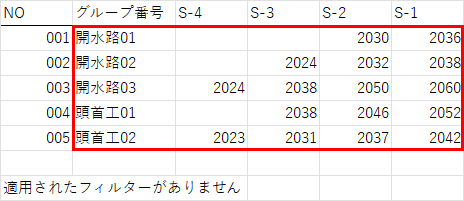
【土木マスタ】インプット用エクセルファイルに必要事項を入力
「土木マスタ」シートを選択し、以下の必要事項を入力する。


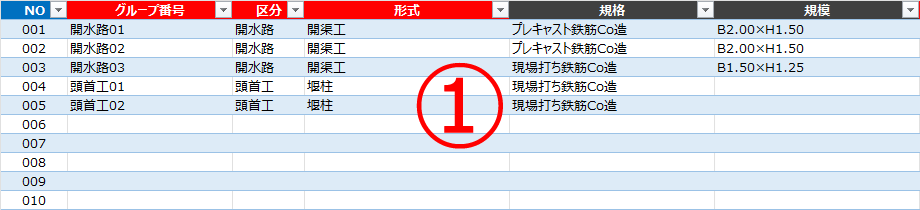
- グループ番号 ※必須入力
付帯アプリ PRPA PredictCurve のワークスペースからダウンロードした「 転記用データ|PRPA_CostCalc>土木マスタ (一部).xlsx 」の表データをペーストする。また、左記の「転記用データ」に計上されていない土木構造物がある場合は、その「グループ番号」を追記する。 - 区分 ※必須入力
グループの「区分」を文字列で入力する。
ここで入力した文字列は、機能保全計画書「様式10」の「区分」に反映される。
例) 開水路 - 形式 ※必須入力
グループの「形式」を文字列で入力する。
例) 開渠工 - 規格 ※任意入力
グループの「規格」を文字列で入力する。
例) プレキャスト鉄筋Co造 - 規模 ※任意入力
グループの「規模」を文字列で入力する。
例) B2.00×H1.50
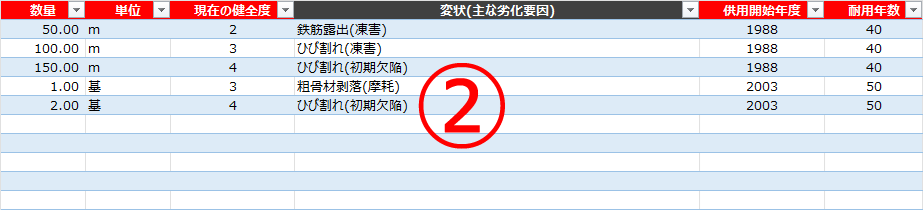
- 数量 ※必須入力
付帯アプリ PRPA PredictCurve のワークスペースからダウンロードした「転記用データ|PRPA_CostCalc>土木マスタ (一部).xlsx」の表データをペーストする。また、左記の「転記用データ」に計上されていない土木構造物がある場合は、そのグループ番号の「数量」を追記する。 - 単位 ※必須入力
付帯アプリ PRPA PredictCurve のワークスペースからダウンロードした「転記用データ|PRPA_CostCalc>土木マスタ (一部).xlsx」の表データをペーストする。また、左記の「転記用データ」に計上されていない土木構造物がある場合は、そのグループ番号の「単位」を追記する。 - 現在の健全度 ※必須入力
付帯アプリ PRPA PredictCurve のワークスペースからダウンロードした「転記用データ|PRPA_CostCalc>土木マスタ (一部).xlsx」の表データをペーストする。また、左記の「転記用データ」に計上されていない土木構造物がある場合は、そのグループ番号の「現在の健全度」を追記する。 - 変状(主な劣化要因) ※任意入力
付帯アプリ PRPA PredictCurve のワークスペースからダウンロードした「転記用データ|PRPA_CostCalc>土木マスタ (一部).xlsx」の表データをペーストする。また、左記の「転記用データ」に計上されていない土木構造物がある場合は、そのグループ番号の「変状(主な劣化要因)」を追記する。 - 供用開始年度 ※必須入力
付帯アプリ PRPA PredictCurve のワークスペースからダウンロードした「転記用データ|PRPA_CostCalc>土木マスタ (一部).xlsx」の表データをペーストする。また、左記の「転記用データ」に計上されていない土木構造物がある場合は、そのグループ番号の「供用開始年度」を追記する。 - 耐用年数 ※必須入力
グループの施設本体の「耐用年数」を半角の整数で入力する。
例) 40
「転記用データ|PRPA_CostCalc>土木マスタ (一部).xlsx」の表データイメージ
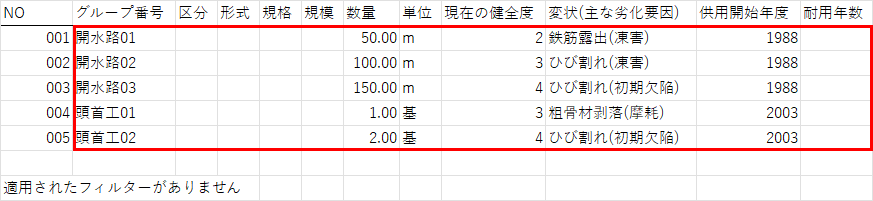
【設備マスタ】インプット用エクセルファイルに必要事項を入力
「設備マスタ」シートを選択し、以下の必要事項を入力する。



- グループ番号 ※必須入力
施設機械設備の「グループ番号」を文字列で入力する。
例) 扉体01 - 区分 ※必須入力
グループの「区分」を文字列で入力する。
ここで入力した文字列は、機能保全計画書「様式10」の「区分」に反映される。
例) ゲート - 設備名 ※必須入力
機能保全計画書「様式7-2」の「設備名」に該当する文字列を入力する。
例) ○○分水ゲート(NO.1) - 装置名 ※任意入力
機能保全計画書「様式7-2」の「装置名」に該当する文字列を入力する。
例) 扉体 - 部位 ※任意入力
機能保全計画書「様式7-2」の「部位」に該当する文字列を入力する。
例) スキンプレート - 数量 ※必須入力
グループの「数量」を小数点以下2桁までの半角数字で入力する。
例) 1.00 - 単位 ※必須入力
上記「数量」と対をなす「単位」を文字列で入力する。
例) 基 - 現在の健全度 ※任意入力
機能保全計画書「様式7-2」の「健全度評価」に該当する値を半角数字1桁の整数 (1~5) からドロップダウンメニューで選択する。
文字列”S-“は記入しない。
例) 3
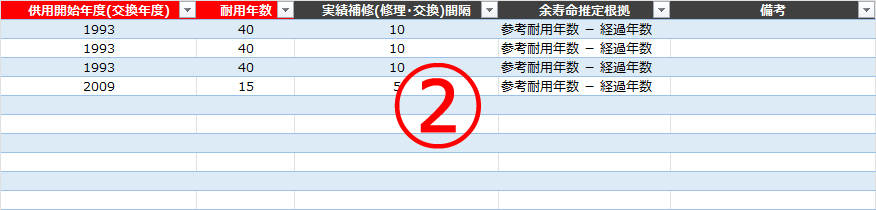
- 供用開始年度(交換年度) ※必須入力
機能保全計画書「様式7-2」の「供用開始年度(交換年度)」に該当する値を半角数字4桁の「西暦」で入力する。
例) 1993 - 耐用年数 ※必須入力
機能保全計画書「様式7-2」の「参考耐用年数」を「耐用年数」として半角の整数で入力する。
例) 40 - 実績補修(修理・交換)間隔 ※任意入力
機能保全計画書「様式7-2」の「実績補修(修理・交換)間隔」に該当する値を半角の整数で入力する。
例) 10 - 余寿命推定根拠 ※任意入力
機能保全計画書「様式7-2」の「余寿命推定根拠」に該当する文字列を入力する。
例) 参考耐用年数 - 経過年数 - 備考 ※任意入力
機能保全計画書「様式7-2」の「備考」に該当する文字列を入力する。
【対策マスタ】インプット用エクセルファイルに必要事項を入力
「対策マスタ」シートを選択し、以下の必要事項を入力する。
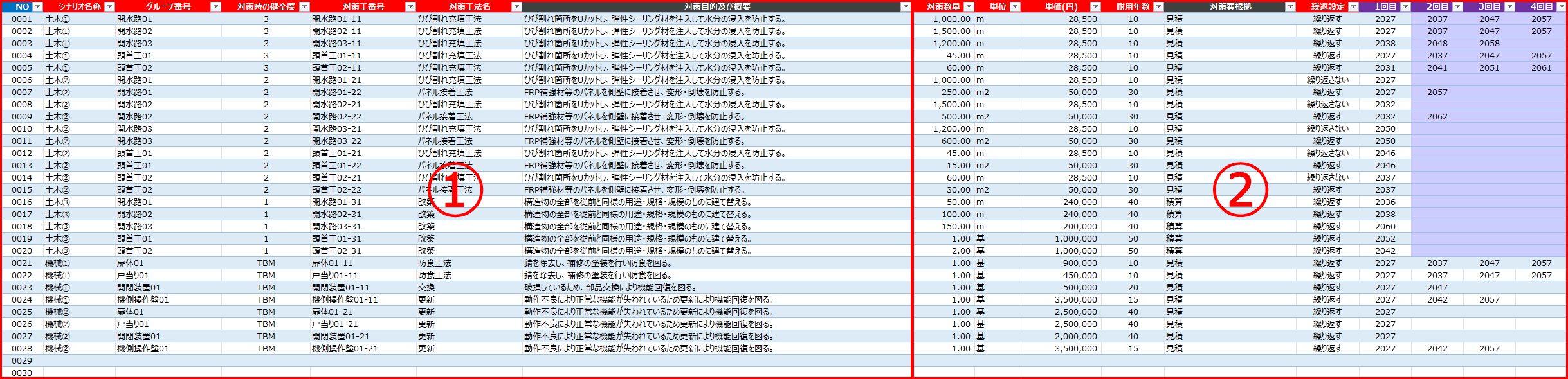

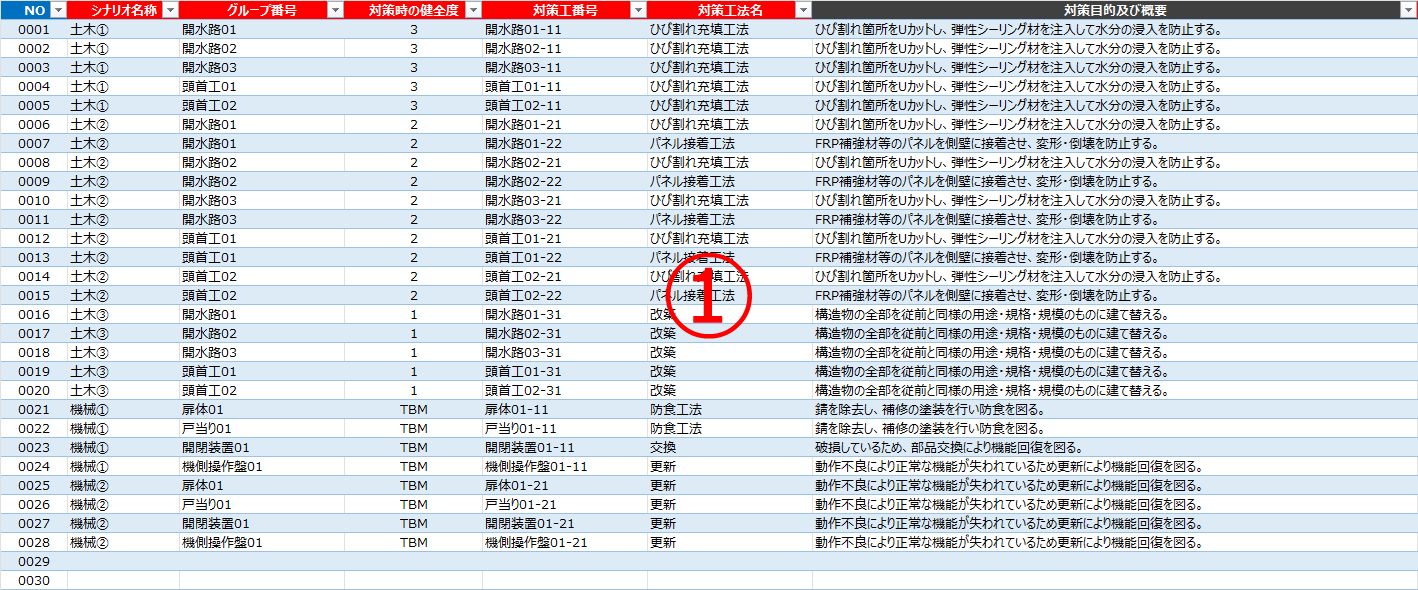
- シナリオ名称 ※必須入力
コスト計算を実施する「シナリオ名称」を「土木①」「土木②」「土木③」「土木④」「設備①」「設備②」「設備③」からドロップダウンメニューで選択する。
例) 土木① - グループ番号 ※必須入力
コスト計算を実施する「グループ番号」を文字列で入力する。
入力可能な文字列は「土木マスタ」シート又は「設備マスタ」シートに記載のある「グループ番号」のみである。
例) 開水路01 - 対策時の健全度 ※必須入力
「対策時の健全度」とは対策工の管理水準のことである。上記「シナリオ名称」並びに下記「対策工番号」及び「対策工法名」に紐付く「対策時の健全度」を半角数字1桁の整数 (1~4) 又は文字列「TBM」からドロップダウンメニューで選択する。具体的には、上記「グループ番号」が「劣化マスタ」シートに記載されている場合は、半角数字1桁の整数 (1~4) からドロップダウンメニューで選択し、上記「グループ番号」が「劣化マスタ」シートに記載されていない場合は、「TBM」をドロップダウンメニューで選択する。
※TBMとは時間計画保全 (Time Based Maintenance) のことであり、性能低下曲線 (単一劣化曲線又は標準劣化曲線) に依存しない「予定の時間間隔で行う予防保全」のことを指す。
例) 3 - 対策直後の健全度 ※必須入力
「対策直後の健全度」を半角数字1桁の整数 (1~5) からドロップダウンメニューで選択する。
ここでいう「対策直後の健全度」とは、対策工実施直後に健全度をどこまで上げるかを設定する項目であり、通常は「5」となる。
例) 5 - 対策工番号 ※必須入力
他と重複しない一意の「対策工番号」を文字列で入力する。
一意の文字列の「対策工番号」の命名規則の例としては、”「グループ番号」-「シナリオ名称の数字部」「通し番号」”等が例として挙げられる。
例) 開水路01-11 - 対策工法名 ※必須入力
対策工の「対策工法名」を文字列で入力する。
例) ひび割れ充填工法 - 対策目的及び概要 ※任意入力
対策工の「対策目的及び概要」を文字列で入力する。
例) ひび割れ箇所をUカットし、弾性シーリング材を注入して水分の浸入を防止する。
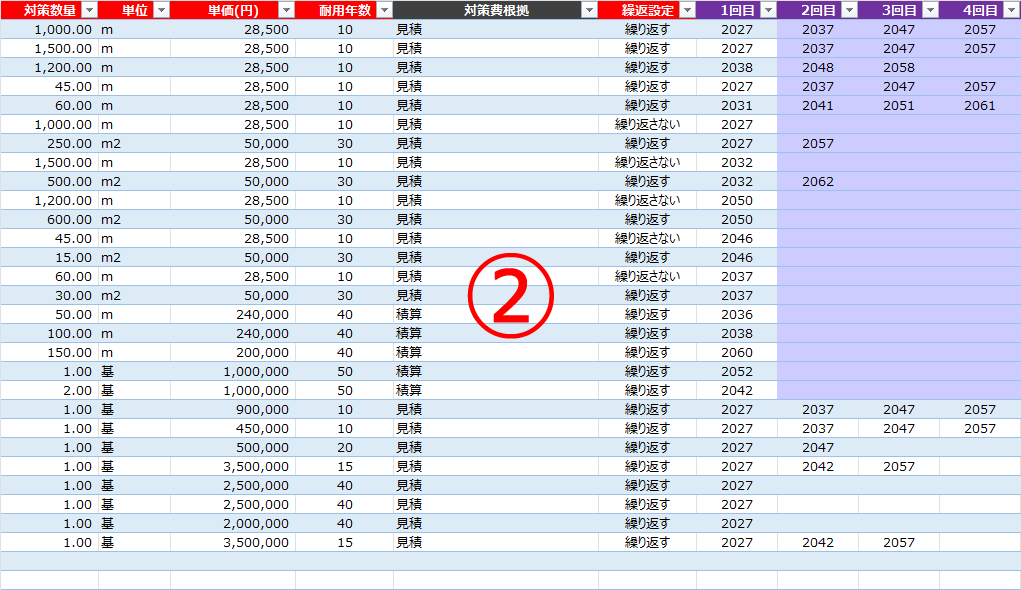
- 対策数量 ※必須入力
対策工の「対策数量」を小数点以下2桁までの半角数字で入力する。
例) 1000.00 - 単位 ※必須入力
上記「対策数量」と対をなす「単位」を文字列で入力する。
例) m - 単価(円) ※必須入力
上記「単位」に紐付く「単価(円)」を半角数字の整数で入力する。
例えば、上記「単位」が「m」の場合、ここで入力する「単価(円)」はm単価となる。
例) 28500 - 耐用年数 ※必須入力
対策工の「耐用年数」を半角数字の整数で入力する。
例) 10 - 対策費根拠 ※任意入力
対策工の「対策費根拠」を文字列で入力する。
例) 見積 - 繰返設定 ※必須入力
対策工を「耐用年数」で「繰り返す」のか「繰り返さない」のかをドロップダウンメニューで選択する。
「繰り返さない」を選択した場合、2回目以降の「西暦」は表示されない。
例) 繰り返す - 1回目 ※必須入力
1回目の対策工の対策時期を半角数字4桁の「西暦」で設定する。
デフォルトでは、1回目の対策時期が自動的に提示されている。
自動的に提示された「西暦」とは異なる値に変更する場合は、半角数字4桁の「西暦」を変更するセルに直接入力する。なお、直接入力されたセルは肌色にハッチングされる。
※ 直接入力したセル (肌色にハッチングされたセル) をデフォルトの関数が入ったセルに戻すには、同じ列の関数が入ったセルをコピーし、元に戻したいセルにペーストすれば良い。
例) 2027 - 2~100回目 ※選択必須入力
2回目以降の対策時期を半角数字4桁の「西暦」で設定する。
デフォルトでは、1回目の対策時期を基準として2回目以降の対策時期が「耐用年数」間隔で自動的に提示されている。
「対策時の健全度」が半角数字 (1~4) の場合、当該セルは紫色にハッチングされている。紫色にハッチングされたセルの「西暦」は直接入力によって変更してはならない。
一方、「対策時の健全度」が文字列 (TBM) の場合、当該セルは紫色にハッチングされていない。紫色にハッチングされていないセルの「西暦」は直接入力によって変更しても良い。自動的に提示された「西暦」とは異なる値に変更する場合は、半角数字4桁の「西暦」を変更するセルに直接入力する。なお、直接入力されたセルは肌色にハッチングされる。
※ 直接入力したセル (肌色にハッチングされたセル) をデフォルトの関数が入ったセルに戻すには、同じ列の関数が入ったセルをコピーし、元に戻したいセルにペーストすれば良い。
※ 「対策時の健全度」が半角数字 (1~4) の場合は編集不可、「対策時の健全度」が文字列 (TBM) の場合は編集可能なので、2回目以降の対策時期を直接入力によって変更する場合は「対策時の健全度」を文字列 (TBM) に設定しなければならない。
例) 2037
共有フォルダ(OneDrive)のエクセルファイルを更新
共有フォルダ (OneDrive) の中にある「PRPA_CostCalc」フォルダにお客様のパソコンで作成したインプット用エクセルファイル「PRPA_CostCalc.xlsx」をドラッグ&ドロップし、ファイルを「置き換える」をクリックする。
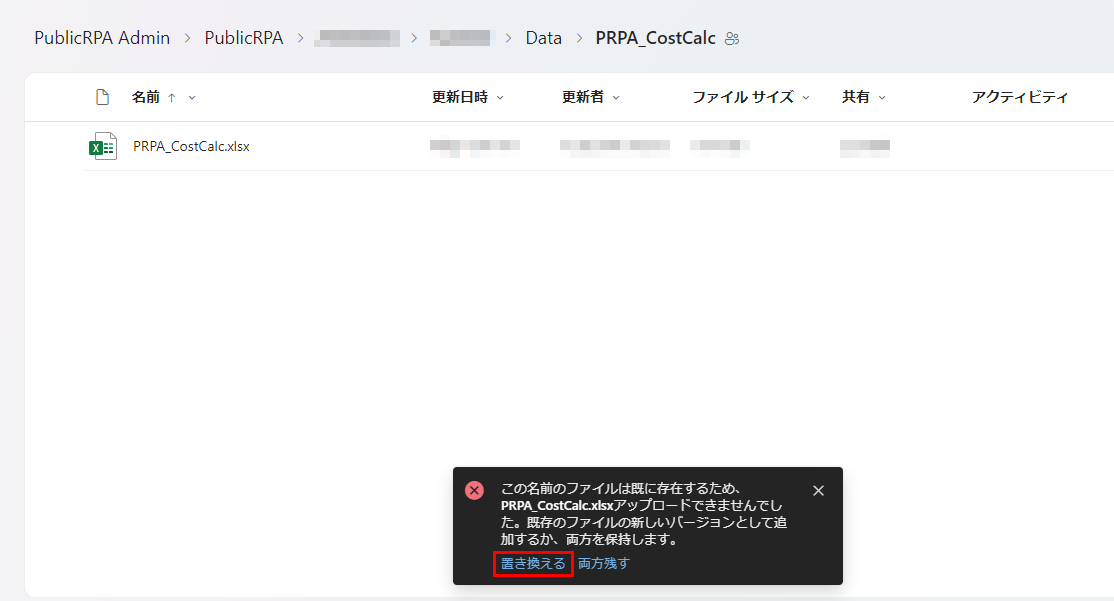
出力結果の確認
置き換えられたエクセルファイルの情報をクラウド上のアプリが読み込み、その計算が完了すると、お申込み時にご登録されたお客様の「メールアドレス」に「更新完了通知」が届く。届いたメールを開き、本文に記載された「Webサイト」及び「ワークスペース」のURLをクリックすることで、出力結果の確認ができる。
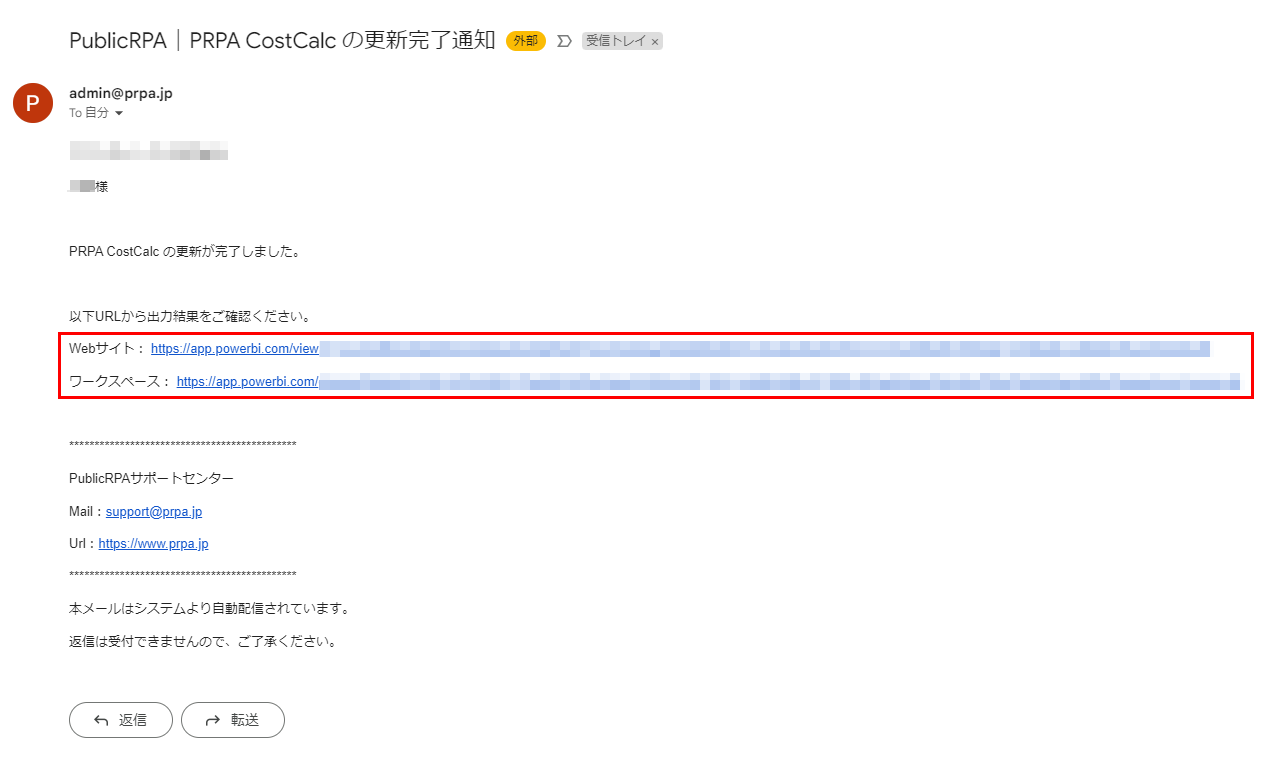
出力結果確認後の作業
出力結果を確認後、以下の表データ (エクセルファイル) をダウンロードする。
- 様式 7-2|性能低下予測 (施設機械設備).xlsx
- 様式 8-1|対策工法 (土木構造物).xlsx
- 様式 8-2|対策工法 (施設機械設備).xlsx
- 様式 9|対策時期 (表).xlsx
- 様式 10|機能保全コスト算定.xlsx
- コスト評価|採用シナリオ・最高シナリオの選定.xlsx
- 転記用データ|PRPA_TimeGraph>時期マスタ.xlsx
上記「表データ」のダウンロード方法は 【有料プラン】ワークスペースから表データをダウンロードする方法 を参照されたい。

